Советы по настройке
Приложения - OPPO
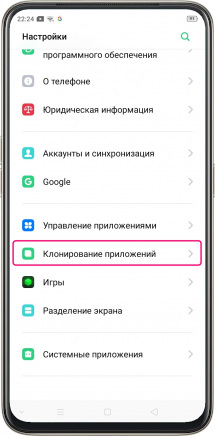
Как сделать клон приложения в Oppo
- В меню «Настройки» найдите пункт «Клонирование приложений».
- Выберите приложение, для которого собираетесь создать копию.
- В открывшемся окне активируйте функцию «Клонирование приложения».
- Чуть ниже можно «Переименовать» клон, чтобы его иконку Вам было более удобно находить на рабочем столе или на экране приложений.
*Клонировать можно далеко не все установленные в смартфоне приложения. Как правило, можно сделать копии приложений социальных сетей и мессенджеров.
*Одновременно функция клонирования поддерживает функционирование максимум двух копий разных приложений. Если необходимо клонировать третье, придется удалить копию одного из предыдущих.
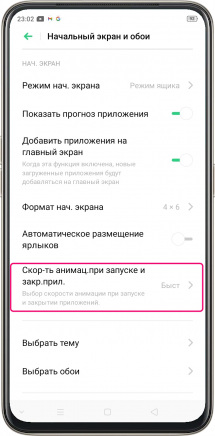
Изменение скорости анимации приложений в Oppo
- В меню «Настройки» перейдите к пункту «Начальный экран и обои».
- Найдите пункт «Скорость анимации при запуске …».
- Выберите «Быстро», «Стандартно» или «Медленно».
Как изменить формат начального экрана в Oppo
- В меню «Настройки» найдите «Начальный экран и обои».
- Перейдите к пункту «Формат начального экрана».
- Выберите другой формат, а затем нажмите «Переключить».
*При изменении формата начального экрана иконки с соседних рабочих столов автоматически переместятся на главный, если для них там будет место.
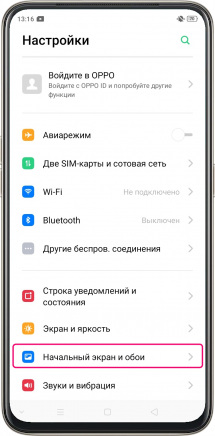
Режим начального экрана в Oppo
- В меню «Настройки» перейдите к пункту «Начальный экран и обои».
- Выберите «Режим начального экрана».
- Активируйте «Стандартный режим» и подтвердите, нажав «Переключить».
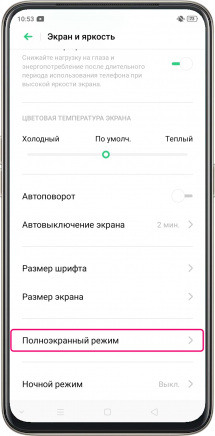
Как включить возможность полноэкранного режима в Oppo
- В меню «Настройки» перейдите в «Экран и яркость».
- Найдите пункт «Полноэкранный режим».
- Выберите приложение, для которого необходимо изменить настройки отображения.
- Отключите параметр «Вывод на экран в области выреза».
*При отключенном параметре приложение будет подстраивать размер изображения автоматически исходя из своих, а не системных настроек.


